Hoe u eenvoudig tussen Windows 10-gebruikersaccounts kunt schakelen

Windows 10 heeft de functie Snelle gebruikerswisseling ingebouwd, waardoor het gemakkelijk is om van gebruikersaccounts te wisselen zonder steeds uit te loggen.
Als je een gedeelde computer in huis hebt, is heteen goed idee om voor elke persoon een gebruikersaccount aan te maken. Met individuele gebruikersaccounts kan elke persoon uw bestanden, apps, desktop en instellingen behouden zoals hij dat wil. En er kunnen momenten zijn waarop u ingelogd moet blijven terwijl een andere persoon iets in zijn account controleert. Windows 10 heeft een ingebouwde functie voor snelle gebruikerswisseling waarmee u eenvoudig gebruikersaccounts kunt wijzigen zonder uw apps te hoeven sluiten en uit te loggen.
Snelle gebruikerswisseling Windows 10
De meest gebruikelijke manier om over te schakelen naar een andere gebruikergebruikt het Start-menu. Druk op de Windows-toets en klik vervolgens op het gebruikerspictogram aan de linkerkant. Selecteer vervolgens het gebruikersaccount van de andere persoon. Natuurlijk verschijnt hun aanmeldscherm en moeten ze inloggen met hun inloggegevens. Om terug te keren naar uw account, kunnen ze dezelfde procedure gebruiken.
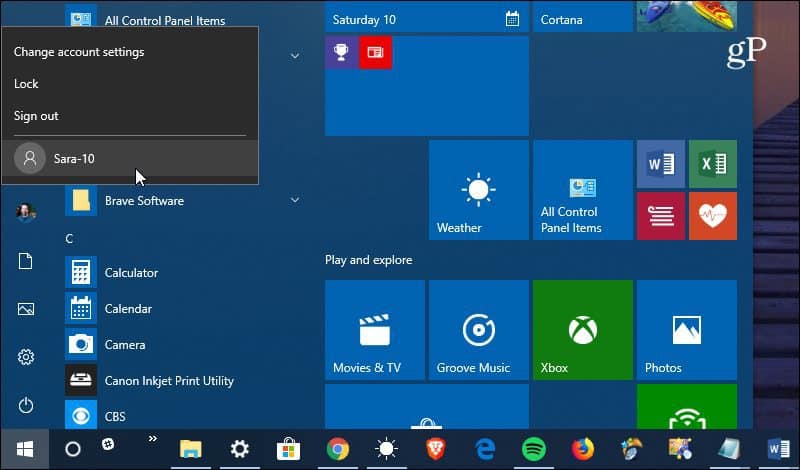
Een andere manier om van account te wisselen is door de sneltoets van de oude school te gebruiken Alt + F4. Als je al veel Windows-gebruikers bent geweestgeneraties weet je dat sneltoetsen kunnen worden gebruikt voor Windows 10 Shutdown. In feite was het een handige sneltoets voor Windows 8 toen het voor het eerst werd gelanceerd. Als je je dat fiasco herinnert, toen het bureaublad geen startmenu had (zucht) ... maar ik dwaal af. Slaan Alt + F4 geeft u toegang tot stroomopties evenals tot Verander gebruiker.
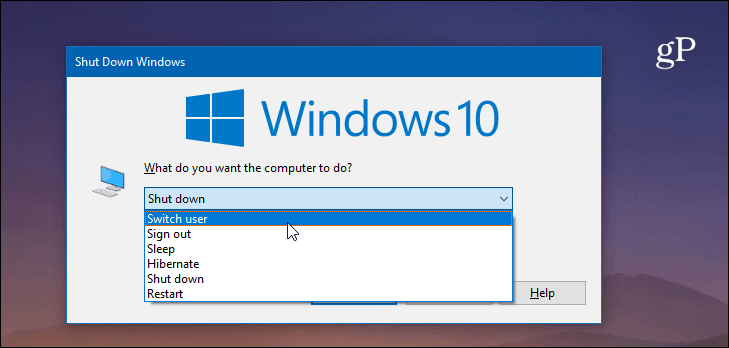
Zoals met de meeste dingen in Windows, zijn er meerdere manieren om van gebruikersaccounts te wisselen. Het is dus vermeldenswaard dat u ook kunt gebruiken Windows-toets + L om uw computer te vergrendelen. U ziet de andere gebruikersaccount (s) op het inlogscherm en u kunt naar een van deze gaan. Of u kunt gebruikers van het beveiligingsscherm schakelen door te raken Ctrl + Alt + Delete.
Als het gaat om gebruikersaccounts, zijn er ook eeneen paar andere dingen om in gedachten te houden. Het account van elke persoon belast de bronnen van uw computer. Als het andere account een intens app- of achtergrondproces uitvoert dat veel RAM- en CPU-cycli opslokt, kan uw sessie bijvoorbeeld langzamer zijn. De functie Snelle gebruikerswisseling werkt voor gebruikers die zijn aangemeld met een Microsoft-account of een lokaal account.
Raadpleeg voor meer informatie over gebruikersaccounts onze handleiding voor het maken van gebruikersaccounts en het beheren van rechten op Windows 10.










laat een reactie achter